cf火线时刻怎么录制按钮在哪 cf火线时刻开启方法
作者:强柔 人气:0cf火线时刻是能够编辑视频的编辑器,如果你不知道cf火线时刻怎么开启的话,不妨来看看本站提供的详细教程吧!
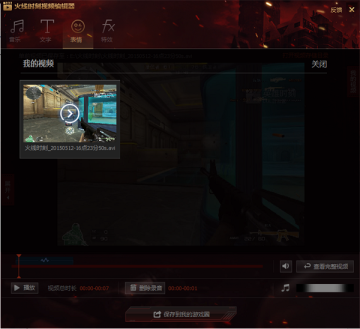
cf火线时刻怎么开启?

下载完成后运行,在游戏内点击开启自动录制按钮即可使用,在进入游戏房间后,左侧边上会出现开启/关闭自动录制按钮,您可选择是否开启自动录制游戏。开启自动录制后,会默认为您录制所有对战局的精彩镜头。在退出游戏后会自动展示刚游戏中为您录制的所有精彩片段,您可以自主选择编辑保存。

在CF游戏中,可以通过快捷键Alt+1和鼠标点击屏幕左侧录制按钮,进行录制和暂停的切换,手动选择要录制的对战局。退出游戏后后,可选择为您的自动截取的游戏精彩镜头进行编辑。
使用方法介绍
剪辑视频,自由选取精彩片段
1.与旧版的编辑器相比,增加选择精彩片段功能,您可以根据自己的喜好,选择枪杀、刀杀、爆头等精彩片段
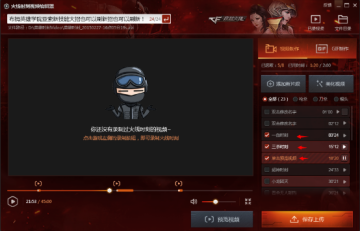
编辑器界面
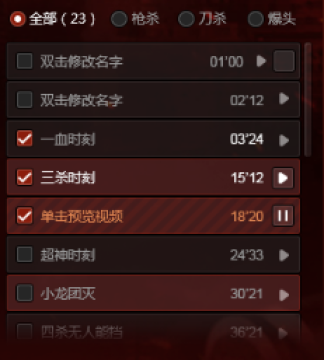
精彩时间片段选择区域
2.同时可以新建自己筛选的视频片段,点击添加新片段,将会在视频进度条标记点处出现新片段。选段还可以编辑名字,进行标识;
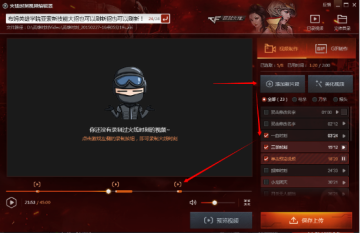
新增片段操作步骤
3.精细调整时间轴,微调轴,左右拖动,可以进行精细的时间段调整。
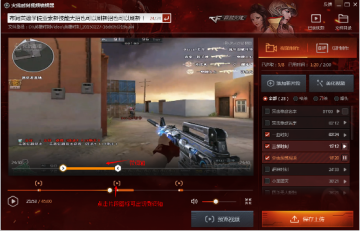
微调轴
4.调整完事件后,可以进行预览,点击预览所选,则会自动播放已经选择的视频,顺序播放。
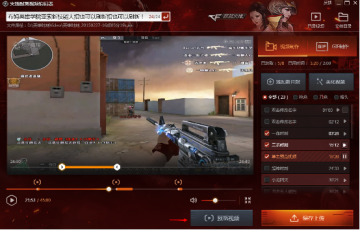
预览功能
步骤二:美化视频,特效任你加
点击美化视频,你可以增加文字、表情、特效、音乐、录音等。
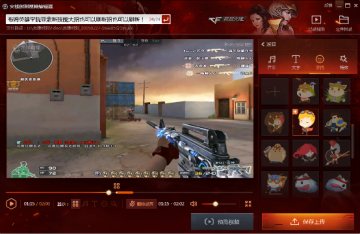
美化视频
步骤三:保存上传,将会一键上传到游戏圈,向好友炫耀
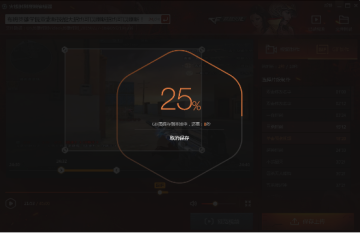
上传过程
上传结束后,将会看到分享到QQ空间、QQ、微信、新浪微博、腾讯微博的入口。
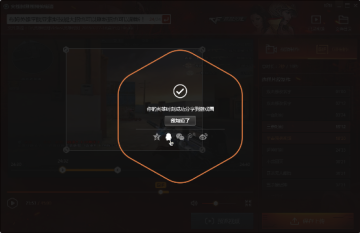
上传完成
GIF制作可根据自选事件,尺寸制作,方便快捷,下面为你带来GIF制作教学
步骤一:切换到GIF制作,选择对应的事件
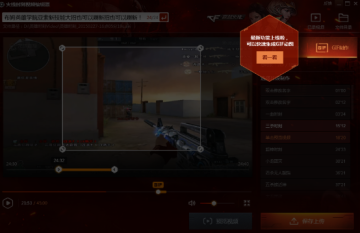
GIF制作
步骤二:拖动GIF标识,选择你要的精彩片段
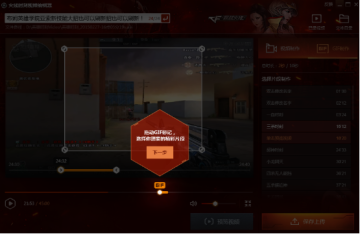
选择精彩事件
步骤三:调整GIF长度,最长为10秒哦
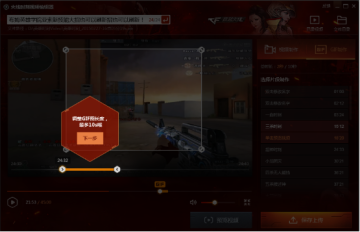
选择GIF长度
步骤四:拉伸截取框,选取GIF尺寸
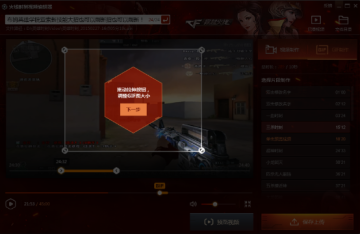
选择GIF尺寸
步骤五:完成后即可保存到本地,打开本地文件夹分享给朋友们吧!
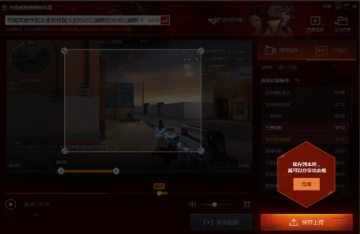
制作完成,保存到本地
加载全部内容

 一起来飞车手游
一起来飞车手游 穿越火线枪战王者游戏正版
穿越火线枪战王者游戏正版 QQ飞车手游
QQ飞车手游 城市飞车安卓版
城市飞车安卓版 速度与激情8手游
速度与激情8手游 狂怒飞车手游
狂怒飞车手游 车阵英雄手游
车阵英雄手游 狂野飙车9下载正版
狂野飙车9下载正版 巅峰战舰手游
巅峰战舰手游 全民枪战2
全民枪战2 枪神对决手游
枪神对决手游 末日之城手游
末日之城手游 僵尸镇死亡生存
僵尸镇死亡生存 星球大战
星球大战 部落求生游戏
部落求生游戏 球球大作战官方正版游戏
球球大作战官方正版游戏 四川麻将血战到底正版手游
四川麻将血战到底正版手游 攻城掠地手游
攻城掠地手游 时空召唤手游
时空召唤手游 火线精英手游
火线精英手游 活下去游戏
活下去游戏 疯狂动物园手游
疯狂动物园手游 修真江湖
修真江湖